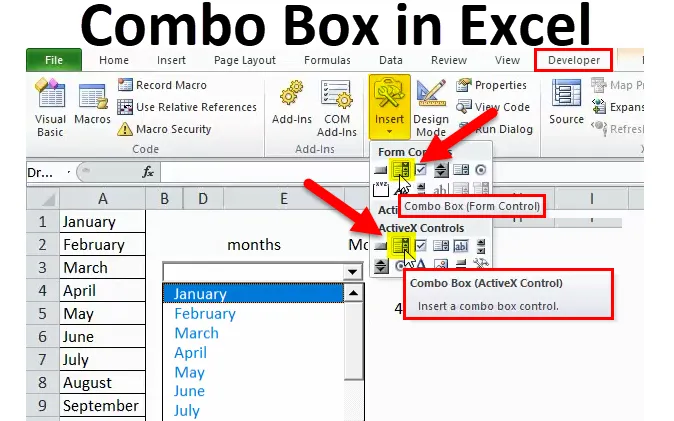
Combo Box v Excelu (kazalo)
- Combo Box v Excelu
- Kako ustvariti kombinirano polje v Excelu?
Combo Box v Excelu
- "Combo box" je spustni seznam, ki je kombinacija besedilnega polja in seznama. Uporabniku prikaže seznam vrednosti. Je odlično orodje, ki krepi interakcijo uporabnika z delovnim listom.
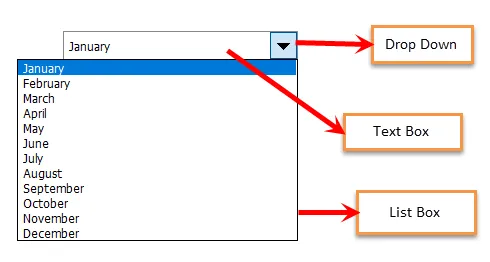
Obstajata dve možnosti za ustvarjanje "Combo Box" v Excelu:
- Nadzor obrazca „Combo Box“ : - Vgrajen je z excelom. V tej vrsti nadzornega polja uporabniki ne morejo spreminjati lastnosti.
- ActiveX Controls „Combo Box“: - Je bolj vsestranski kot nadzor obrazca. V tej vrsti nadzornega polja lahko uporabnik spremeni lastnosti.
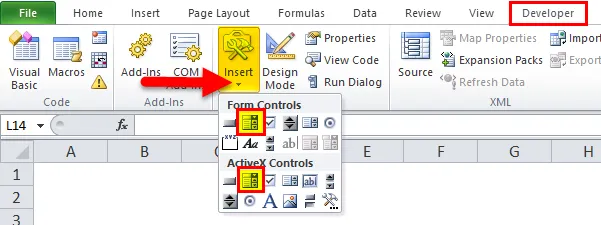
2. Primer, uporabljen za obe metodi
Če želite razlikovati med dvema kombiniranima poljema, si oglejmo naslednje primere -
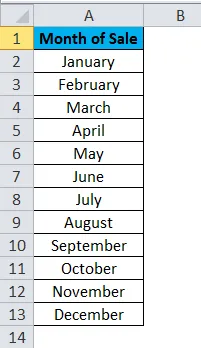
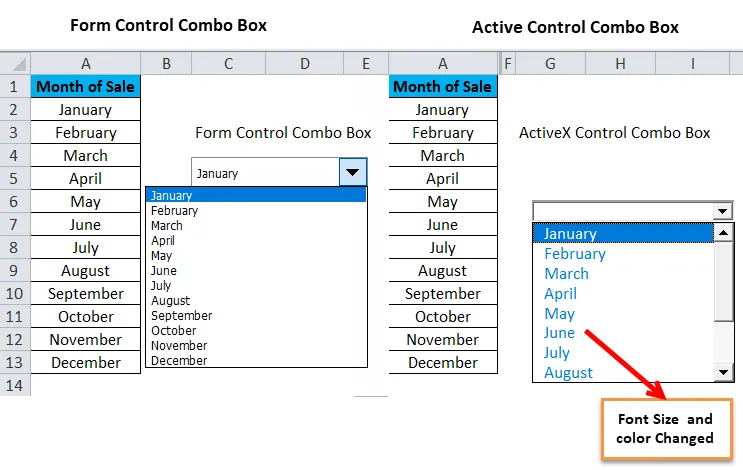
Kako ustvariti kombinirano polje v Excelu?
Začetni koraki pred ustvarjanjem kombiniranega polja v Excelu -
Predlogo Combo Box Excel lahko prenesete tukaj - Predloga Combo Box ExcelV primeru, da je zavihek Developer viden poleg zavihka View na traku Excel,
- Kliknite Developer-> Insert-> izberite "Combo Box" iz ene od možnosti Control Controls ali ActiveX Controls.
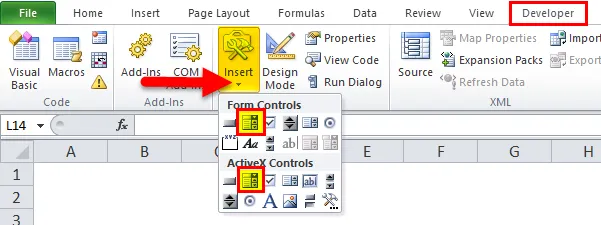
V primeru, da zavihek Developer ni viden poleg kartice View na traku Excel,
- Kliknite Datoteka -> Možnosti.
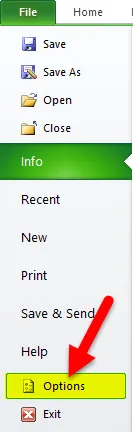
- Pokaže se pogovorno okno "Excel Options", kot je prikazano spodaj. Kliknite »Prilagodi trak«. Na desnem podoknu pod spustnim oknom " Prilagodi trak" izberite vrednost "Glavni zavihki", ki je privzeto izbrana. Na plošči "Glavni zavihki" potrdite potrditveno polje Developer. Kliknite V redu.
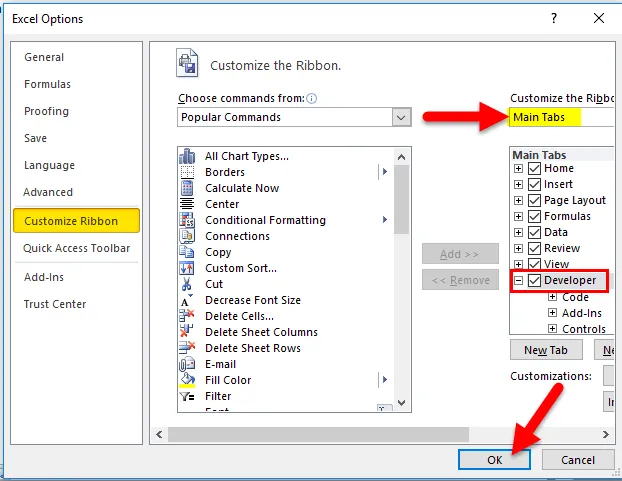
- Zdaj bi morali najti zavihek Developer v svojem Excelovem traku.
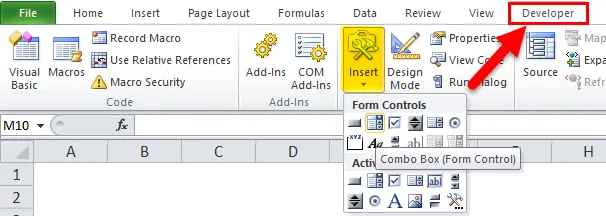
- Na delovnem listu ustvarite preprost seznam vrednosti, ne glede na vrsto nadzornega polja.
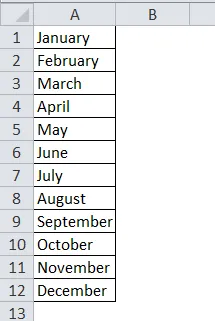
Obrazci nadzirajo "Combo Box" v Excelu
Koraki za ustvarjanje kontrolnikov obrazca »Combo Box« v Excelu
- Pojdite na zavihek Developer v traku Excel -> kliknite Vstavi -> kliknite "Combo Box" pod "Control Controls".
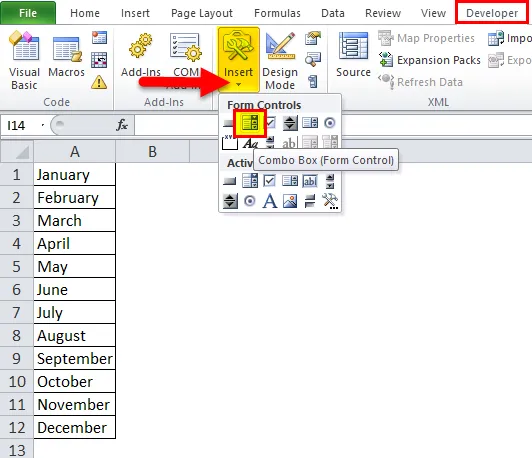
- Kliknite Excel Sheet na mestu, kjer želite postaviti "Combo Box". Izberete lahko "Combo Box" in povlecite kateri koli majhen kvadrat na sredini meja ali krogov v vogalih, da spremenite velikost "Combo Box".
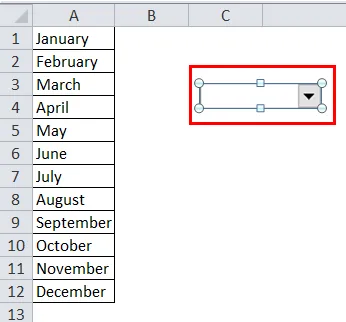
- Kliknite desno tipko "Combo Box" -> izberite "Control Format". Pojavi se pogovorno okno »Nadzor formatiranja«.
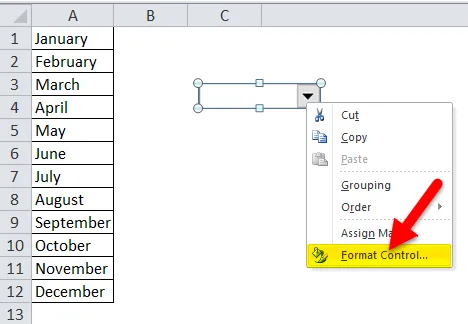
- Izberite Nadzor
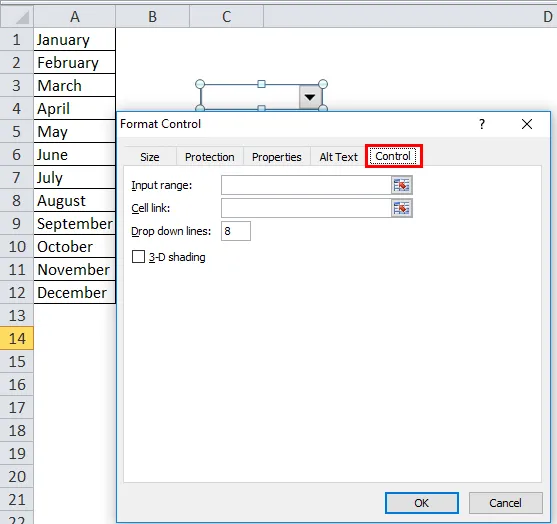
- Kliknite gumb na desni strani "Vhodni obseg".
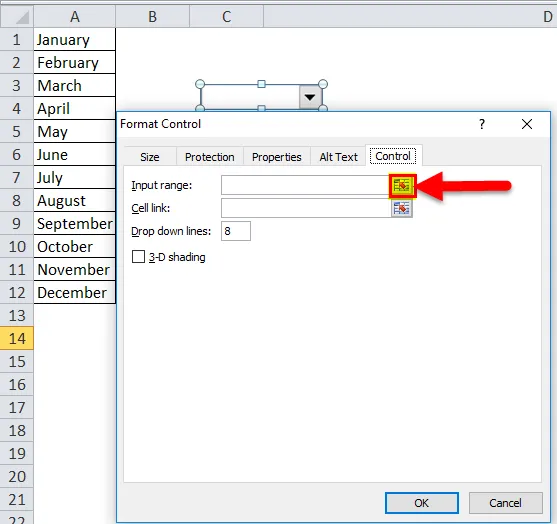
- Na seznamu izberite območje celic za vrednosti, ki samodejno polni vnosno polje. Kliknite na označen gumb.
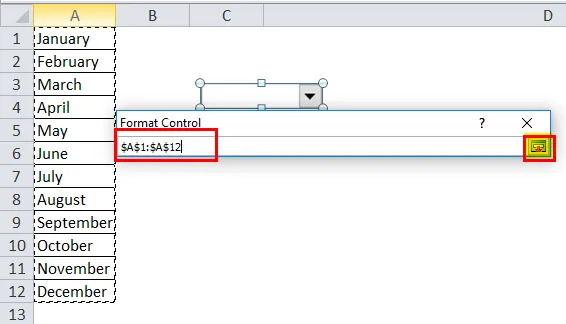
- V pogovornem oknu »Oblika formatiranja« kliknite V redu.
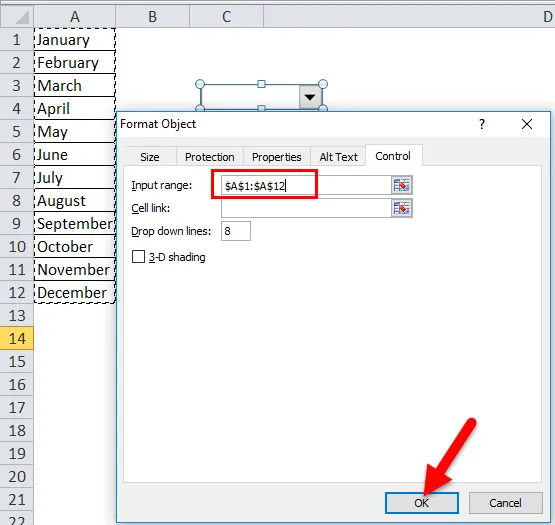
Opomba: Spustne vrstice = 8 (privzeto) so lahko konfigurirane tako, da prikažejo več elementov v "Combo Box".
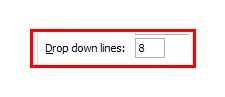
- Prikaže 8 število elementov na spustnem seznamu.
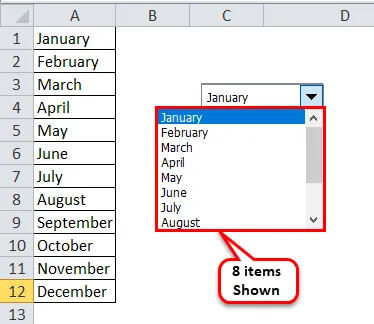
Povezava celice - Vnesite številko celice, da se na seznamu prikaže položaj izbrane vrednosti.
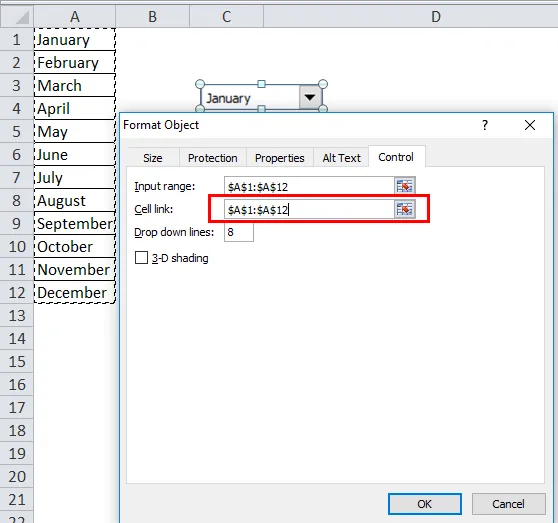
- Prikazuje položaj mesecev.
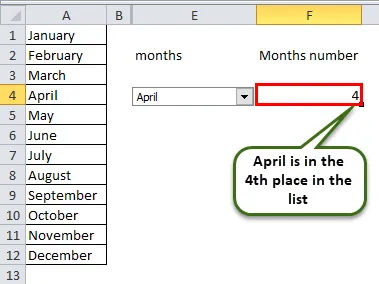
- Zdaj boste lahko s klikom na spustno puščico novega "Combo Box-a" videli seznam.
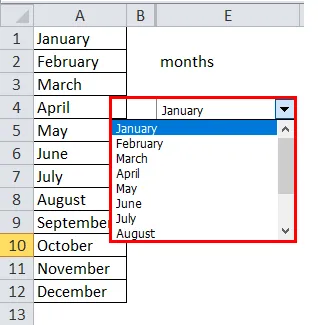
Koraki za brisanje kontrolnikov obrazca »Combo Box« v Excelu
- Pojdite na zavihek Developer -> "Design Mode"
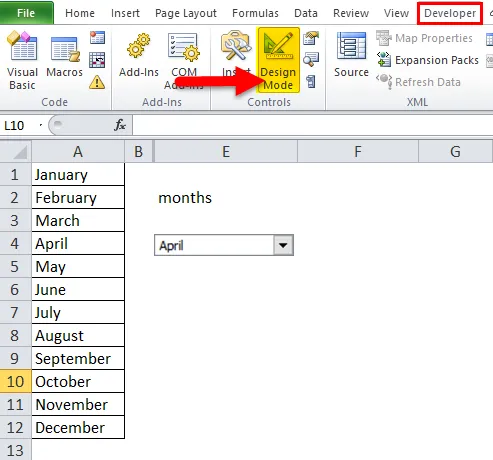
- Izberite kontrolnike obrazca "Combo Box" in pritisnite Delete.
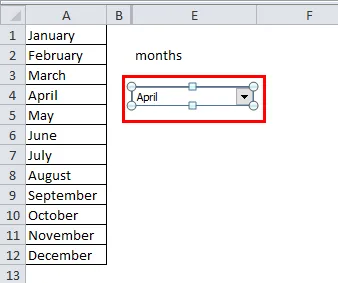
Točka, ki si jo je treba zapomniti ob ustvarjanju kombiniranega polja za nadzor obrazca
- Uporabniku pomaga pri izbiri vrednosti iz obsega izdelkov.
- V polju za nadzor obrazca uporabnik ne more spremeniti lastnosti.
ActiveX Control Combo Box v Excelu
Postopek za ustvarjanje ActiveX Control „Combo box“ je nekoliko drugačen kot postopek za nadzor obrazca „Combo Box“.
Koraki za ustvarjanje krmilnega polja ActiveX Control v Excelu
- Za ogled pogovornega okna »Novo ime« sledite enemu od dveh načinov -
- Pojdite na zavihek Formula -> v pogovornem oknu »Upravitelj imen« kliknite »Ime upravitelja« -> Kliknite Novo.
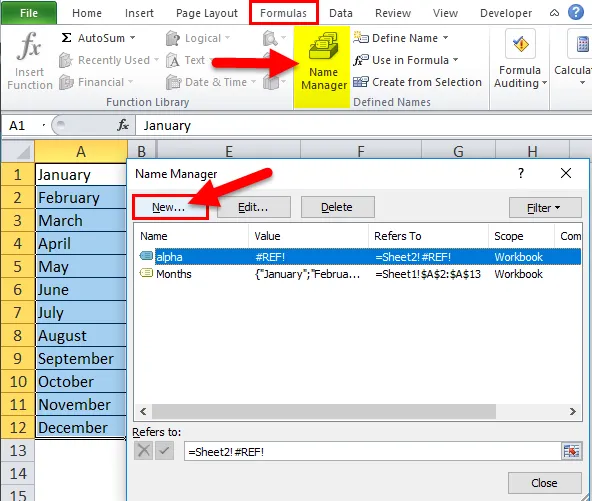
ALI
- Pojdite na zavihek Formula -> kliknite "Določi ime".
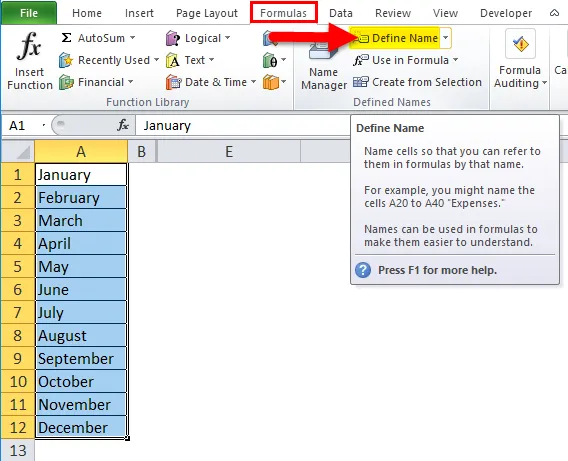
- Vnesite ime. Mesece Kliknite gumb na desni strani vhodnega polja "Navedite".
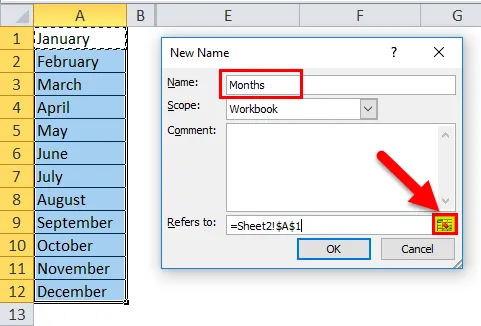
- Izberite obseg celic, ki samodejno polni vnosno polje »Nanaša se«. Kliknite na označen gumb.
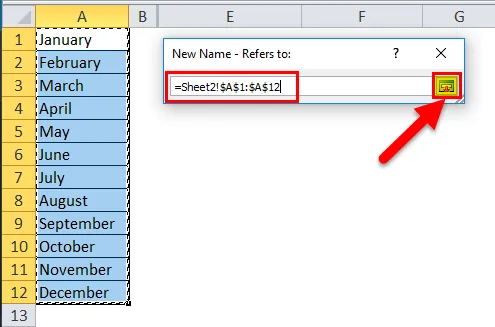
- V obnovljenem pogovornem oknu »Novo ime« kliknite V redu .
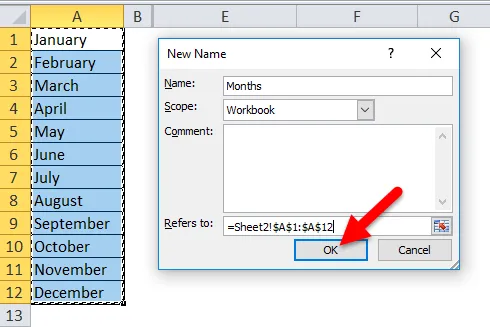
- Novo vrsto boste našli po imenu, "Meseci", na seznamu "Upravitelj imen".
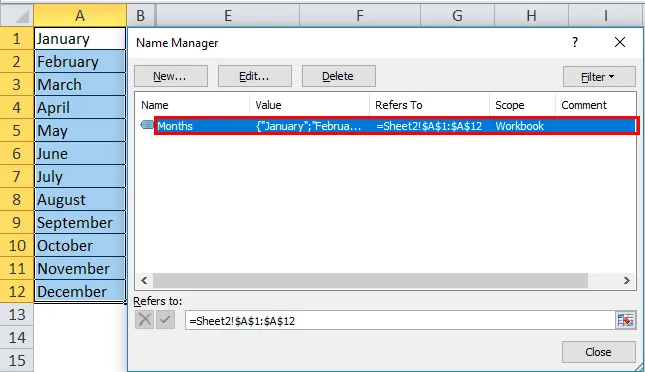
- Če želite ustvariti "Combo Box", moramo izbrati "Combo Box" pod "ActiveX Controls".
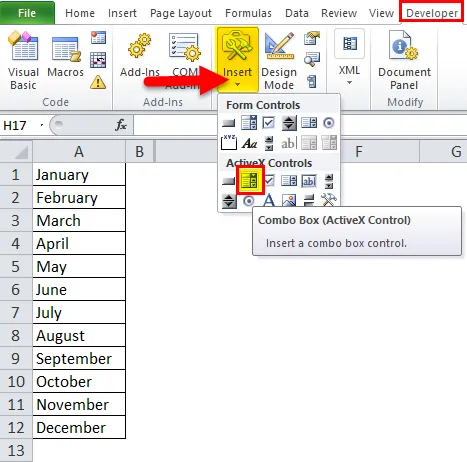
- Kliknite Excel Sheet na mestu, kjer želite postaviti "Combo Box". Desno kliknite na "Combo Box" -> kliknite na Properties.
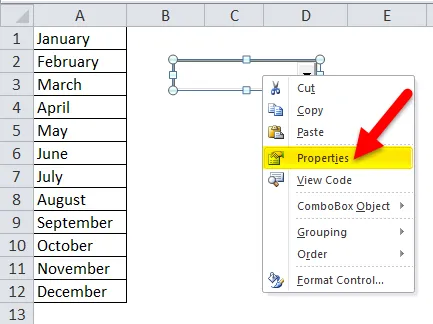
- Pojavi se pogovorno okno z lastnostmi.
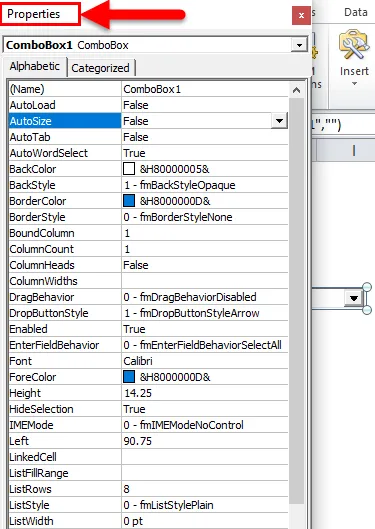
- V pogovorno okno Lastnosti v polje ListFillRange vnesite ime imenovanega obsega, npr. Meseci, ki smo ga ustvarili zgoraj. Kliknite X v zgornjem desnem kotu pogovornega okna, da ga zaprete.
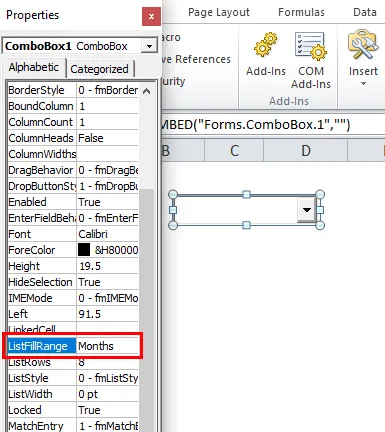
- Shranite datoteko s pripono ".xlsm" in jo znova odprite.

- Kliknite kazalec v "Combo Box" in si oglejte seznam vrednosti.
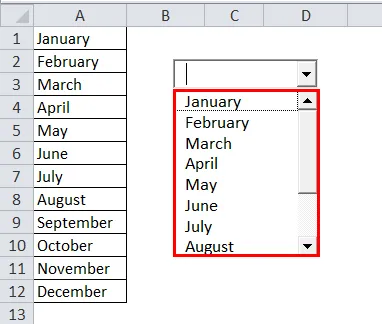
- Če želite urediti različne lastnosti, npr. Velikost pisave, barvo itd., Spremenite spremembe v pogovornem oknu Lastnosti.
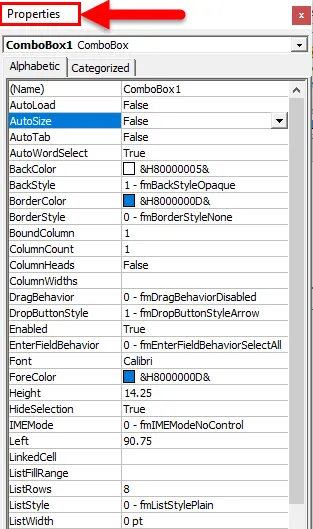
Če želite izbrati / preklicati izbiro "Combo Box", kliknite "Design mode" v nadzorni skupini Developer.
- Če želite preklicati izbiro "Combo Box", počistite polje "Design Mode".
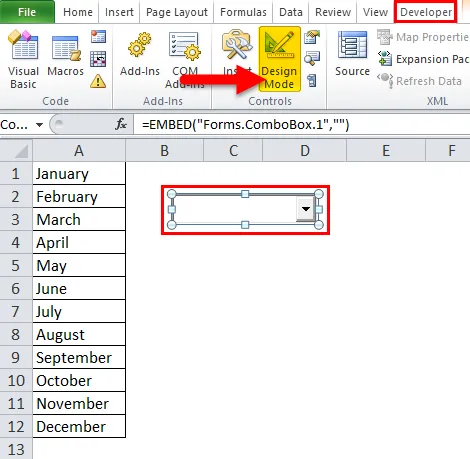
- Če želite izbrati "Combo Box", izberite "Design Mode".
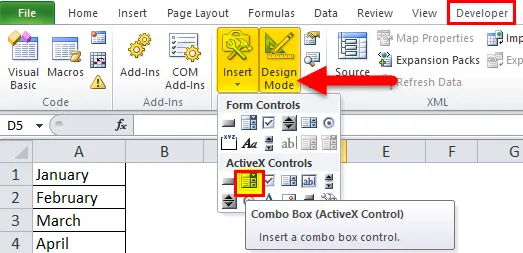
- Izberite "Combo Box", kot je prikazano v nadaljevanju.
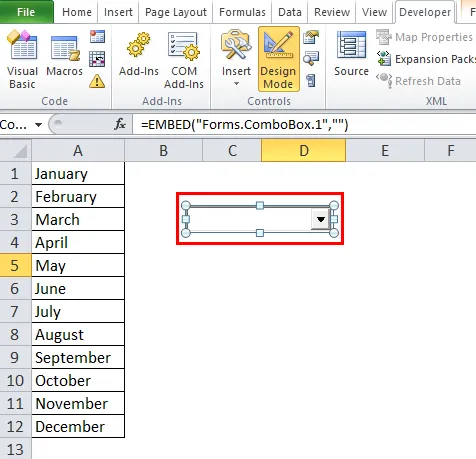
Koraki za brisanje aktivnega kontrolnega polja Active X v Excelu
- Pojdite na zavihek Developer, vklopite "Design mode".
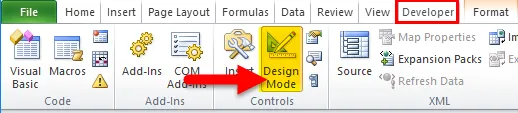
- Izberite krmilno polje Active X, ki ga želite izbrisati, in pritisnite Delete.
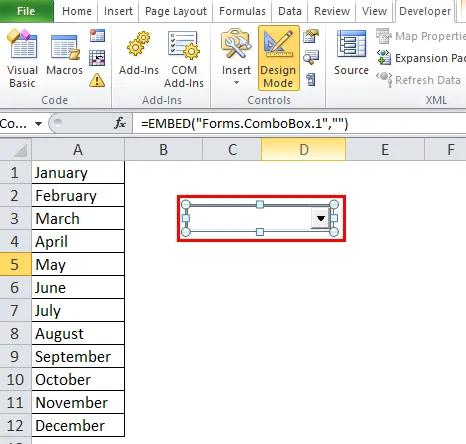
Spomniti se na Combo Box v Excelu
- Je bolj vsestranski.
- Uporabniku omogoča, da v besedilno polje vnese vrednost iz razpona elementov.
- V ActiveX Control „Combo Box“ lahko uporabnik ureja lastnosti, npr. Velikost pisave, barve itd.
- Običajno se uporablja kot nadzor uporabniškega vmesnika, od koder lahko uporabnik izbere predmet po lastni izbiri.
- Olajša vnos podatkov in ima številne funkcije in prilagodljivost.
- V programu MS Excel sta na voljo dva načina ustvarjanja polja Combo, ki dajeta več možnosti za lažje delo.
Priporočeni članki
To je vodnik za Combo Box v Excelu. Tukaj razpravljamo o njegovi uporabi in o tem, kako ustvariti Combo Box v Excelu s primeri excel in naložljivimi predlogi excela. Te uporabne funkcije si lahko ogledate tudi v odlični obliki -
- Vodnik po AGGREGATE funkciji v Excelu
- Kako uporabljati funkcijo COMBIN v Excelu?
- PROPER Funkcija v Excelu - MS Excel
- Excel CODE funkcija - morate vedeti